
GRAVA! La meza maksimuma permesebla temperaturo por plej multaj vidbendaj kartoj varias ene de 80-90 ° C, foje iomete pli altaj (detala informo estas montrita en la sekvaj artikoloj sube kaj / aŭ troveblas ĉe la retejo de la aparato fabrikanto). Se dum testado la valoro alproksimiĝis al ĉi tiu indikilo (prefere minimuma), la procezo estas pli bone interrompi sendepende, sen atendi aŭtomatan kompletigon.
Legu pli:
Laborante temperaturoj de video kartoj de malsamaj fabrikantoj
Monitorante la temperaturo de la grafika adaptilo
Opcio 1: Streso-testo
Se vi devas testi la video-karton en ekstremaj kondiĉoj, kiuj simulas la maksimuman ŝarĝon sur la grafika procesoro kaj la memora regilo devas esti uzata al la streĉa testo havebla en Furmark. Komenci kaj pasigi ĝin, faru la jenajn:
- En la ĉefa programo-fenestro, elektu la ekranan rezolucion (parametro "rezolucio") responda al tio en via komputilo, se vi deziras, aktivigu la plenan ekranan reĝimon instalante la markobutonon en la markobutono "Fullscreen".
- Rulu la vidbendan karton ĉe ekstremaj kondiĉoj alklakante la butonon "GPU-streĉo-testo".
- Rigardu la pelmarkan averton, ke testado havas sufiĉe altan ŝarĝon sur la grafika adaptilo kaj vi estas farita ekskluzive por via propra timo kaj risko. Konsenti pri tio alklakante "Iru!".
- Fenestro estos malfermita rekte de la pasto mem kaj monitorado, la ĉefa kaj plej interesata pri ni, en kiu la temperaturo estas - ĝi estas indikita ĉe la fino de la ekrano kaj iom post iom kreskas. Pliaj karakterizaĵoj estas montritaj en la supra areo, ni indikas ilin pli detale en la sekva parto de la artikolo.
- Dum farado de streĉaj testadoj, la temperaturaj indikiloj devas esti forigitaj kiam la skalo de la diagramo ĉesos leviĝi kaj fariĝos preskaŭ rekta. Malgrandaj saltoj ene de 1 ° C en granda aŭ pli malgranda flanko estas permesitaj.



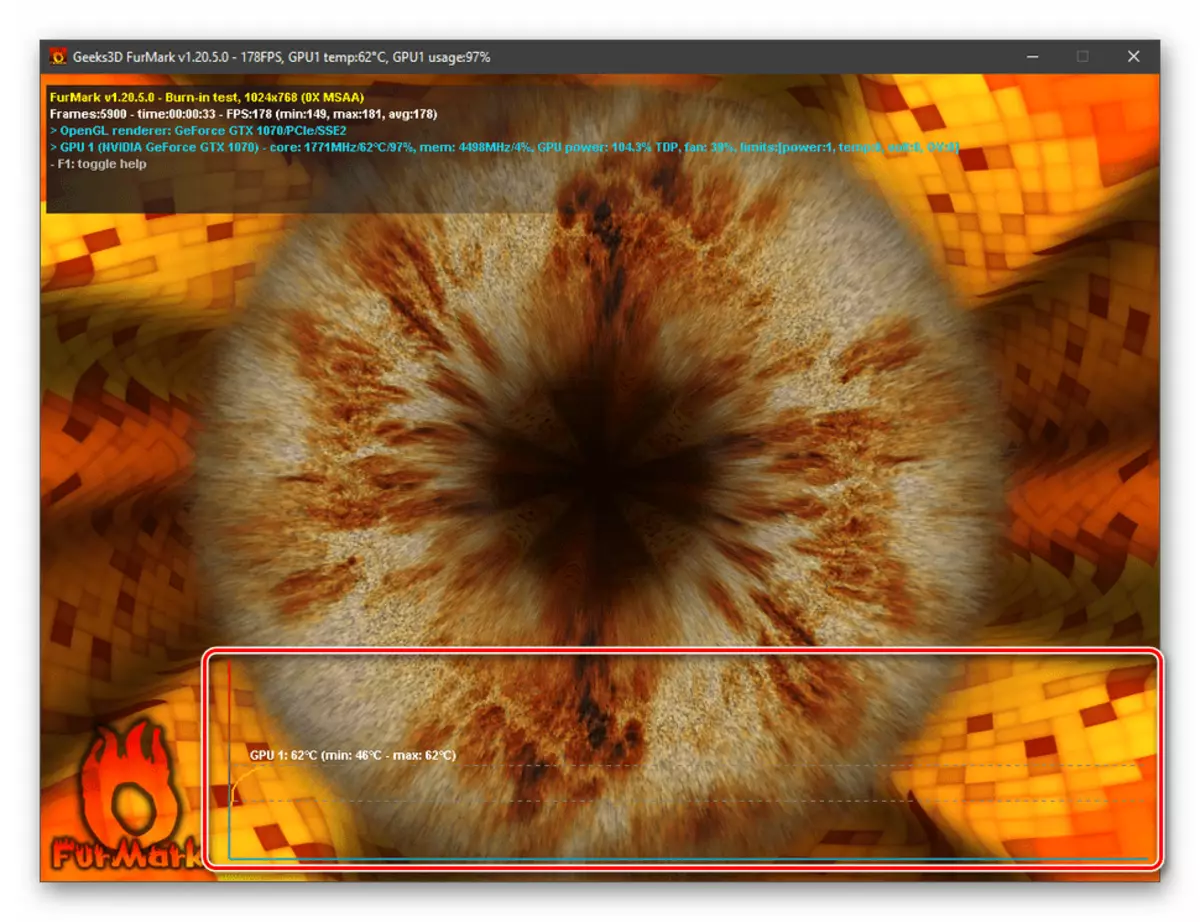

La supra bildo registris la temperaturon de 70 ° C, sed ĝia difino ne estas la sola celo de la streĉa testo. I devus ankaŭ esti farita post overclocking la grafika adaptilo por determini la ĉeeston de eblaj eraroj ĉe la nunaj agordoj. Konsideru la ĉefan el ili.
- Se la bildo sur la ekrano estas montrata dum la testo kun artefaktoj (strioj, kvadratoj, trianguloj, ktp.), Estas necese redukti la frekvencon de grafika memoro aŭ procesoro, depende de tio, kion vi levis.
Opcio 2: Norma Testado
Se la celo de konfirmo estas la temperaturo kaj aliaj karakterizaĵoj de la video-karto ĉe la plej alta ebla ŝarĝo, kaj akirante ĝeneralan ideon pri ĝia konduto en certaj kondiĉoj, necesas uzi unu el la ŝablonaj normoj.
- Elektu unu el la kvar testaj opcioj haveblaj en la furbordo indikitaj en la suba bildo, temigante la ekranan rezolucion specifitan en iliaj nomoj.
- Rigardu la averton kaj alklaku "Iru!".
- Atendu ĝis la ĉeko finiĝos. Eblas observi ĝian strekon sur pleniga procenta skalo situanta en la supera areo de la ekrano. Sub ĝi, aldona informo estas specifita - testo-parametroj kaj ĝia nuna daŭro, kadro-indico sekunde (aktuala, maksimuma, minimuma), ŝarĝo de la vidbenda adaptilo, grafikaĵoj kaj pli malvarmaj, kaj la nuna temperaturo. Ŝanĝoj en la lasta indikilo, kiel ĉi-supre, estas montritaj en la malsupra areo de la fenestro.
- Post kompletigo de la ĉeko, la fenestro malfermiĝos kun la rezultoj, kie la karakterizaĵoj de la grafika karto, programaro (versio de la mastruma sistemo kaj ŝoforo) kaj aparataro (procesoro, RAM) de via komputilo ankaŭ estas specifitaj.
- Se vi volas, ke viaj testrezultoj, vi povas kompari kun tiaj uzantoj - ili estas prezentitaj en la retejo de Furmark Developer, iru al kiu vi povas vidi la "kompari vian poentaron" ligon de la fenestro montrita supre.



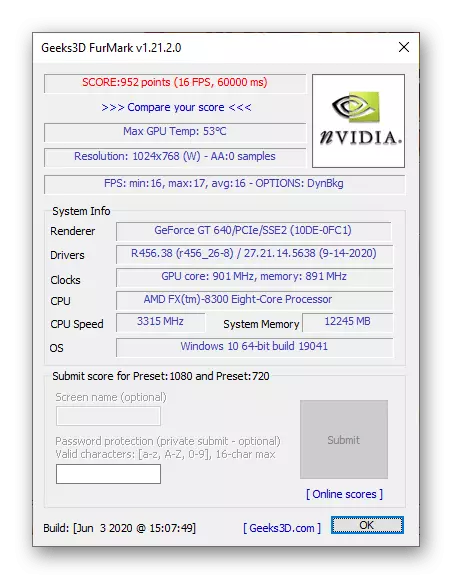

Opcio 3: Testado pri viaj propraj parametroj
Krom streĉo kaj testado "per ŝablono", la programo sub konsidero permesas al vi specifi viajn proprajn parametrojn por kontroli la videokarton, la vero estas, ke iom disponeblas.
- En la ĉefa furnik fenestro, elektu la deziratan ekranan rezolucion.
- Simile, specifu glatigajn parametrojn.
- Premu la butonon "Agordoj" ĉe la malsupra interfaco kaj starigu la 3D-testajn parametrojn.

Indiku la pintan temperaturon; Se estas tia bezono, kontrolu la markobutonon "GPU-temperaturo-alarmo" por ekscii, kiam Pinta Valoro estas atingita; Determini la daŭron de la referenco; Se vi volas konservi la rezultajn datumojn en la formo de ŝtipo, kontrolu la artikolon "Ensalutu GPU-datumojn". Alklaku al Akcepti por ŝpari kaj fermi la fenestron.
- Uzu la butonon Custom Purset por komenci kontroli la specifajn parametrojn.
- En la ŝarĝa programo Alert-fenestro, alklaku "Iru!".
- Atendi dum testado estas finita.
- Familiu vin per ĝiaj rezultoj en la aŭtomate malfermita fenestro.



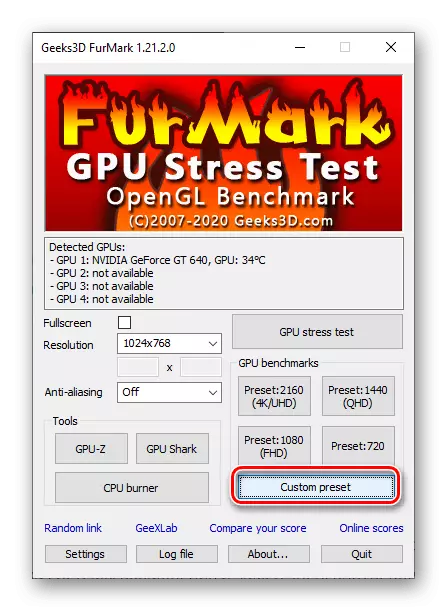



Ĉiu el la referencaj metodoj diskutitaj supre trovas sian aplikon en unu el tri kazoj - post overclocking, aĉetante uzitan vidbendan karton aŭ pro sensana deziro akiri ĝeneralajn informojn pri la funkciado de la adaptilo en certaj kondiĉoj. Se la informoj provizitaj de Furmark ne sufiĉas, ni rekomendas legi apartan artikolon pri nia retejo.
Legu pli: Kiel kontroli la agadon de la video-karto
